PDFs aus einem Scan erstellen
Die Option "Vom Scanner" ist nützlich, wenn Sie Unterlagen digitalisieren möchten, um sie leichter speichern und weitergeben zu können. Beachten Sie jedoch, dass Sie für diese Option einen funktionierenden Scanner benötigen. Wenn Sie keinen Scanner haben, können Sie einfach PDF Extra für Android oder iOS installieren und die Kamera Ihres Telefons verwenden, um die benötigten Dokumente zu scannen.
Falls Sie bereits einen Scanner eingerichtet haben, können Sie ein Dokument unter Windows in eine PDF-Datei scannen:
1. Gehen Sie zu "Erstellen" → "Von Scanner" und suchen Sie dann Ihren Scanner in der Liste der in der Nähe befindlichen Geräte, indem Sie auf "Scanner hinzufügen" klicken.
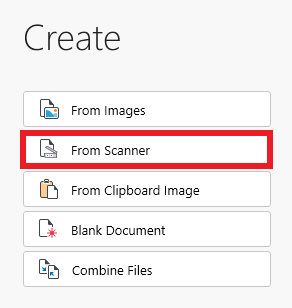
TIPP: Sie können eine schnelle Scannerdiagnose durchführen und andere Geräteeigenschaften ändern, indem Sie auf den Link "Scanner-Eigenschaften" direkt unter dem Namen Ihres Geräts klicken.
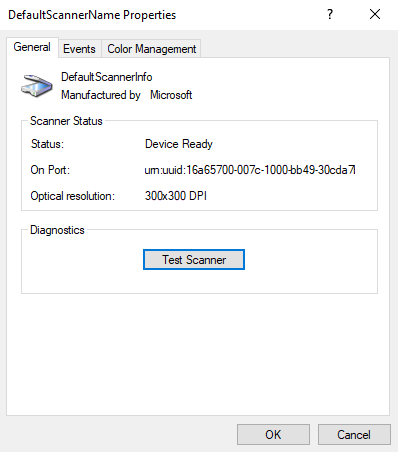
2. Wenn der Scanner eingerichtet und einsatzbereit ist, klicken Sie auf "Scannen", um fortzufahren.
3. ein letztes Fenster erscheint, in dem Sie aufgefordert werden, die DPI-Auflösung des Scanners, den entsprechenden Bildtyp sowie die Helligkeits- und Kontrasteinstellungen zu wählen.
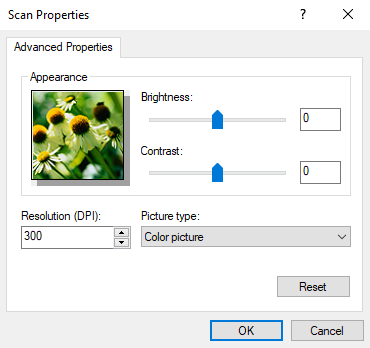
4 Klicken Sie auf "OK", um mit dem Digitalisieren Ihrer Dokumente zu beginnen.